Mainos
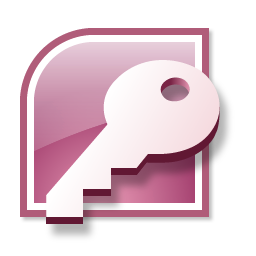 On olemassa ristiriitaisia ideoita siitä, kuinka vaikeaa on käyttää Microsoft Accessia. Yksi ajatuskoulu ehdottaa, että se on vaikeaa, monimutkaista ja normaalin kansan ulkopuolella. Toinen on se, että se on yhtä helppo käyttää kuin Excel.
On olemassa ristiriitaisia ideoita siitä, kuinka vaikeaa on käyttää Microsoft Accessia. Yksi ajatuskoulu ehdottaa, että se on vaikeaa, monimutkaista ja normaalin kansan ulkopuolella. Toinen on se, että se on yhtä helppo käyttää kuin Excel.
Olen täällä kertoakseni totuuden. Ja se istuu jossain näiden välillä. Pääsy tuntemiseen vaatii enemmän työtä kuin laskentataulukko, mutta se ei ole vaikeaa, ja se on erittäin tehokas.
Voit aloittaa täältä. Tämän johdattavan Microsoft Access -opetusohjelman jälkeen seuraan Accessin muodostavien eri osien viestejä ja näytän kuinka säästät aikaa ja vaivaa.
Microsoft Access -opastus: Alusta alkaen
Ensin, vähän tylsä teoria. Teen sen niin nopeasti kuin pystyn, ja toivottavasti se ei satuta liikaa.
Microsoft Access on RDBMS (relaatiotietokannan hallintajärjestelmä). Sitä kutsutaan usein tietokannaksi, että tämä termi viittaa tietoihin, joita säilytät siinä. Se on kuin ero tietyn laskentataulukon ja itse Excelin välillä.
Kun RDBMS menee, Access on päättäväisesti asteikon pienemmässä päässä. Se ei ole ihanteellinen tietokannoille, joiden koko on suurempi kuin noin 2 Gt, eikä se selviä kovinkaan hyvin yli puolen tusinan samanaikaisesta käyttäjäkannasta.
Mutta näissä rajoissa on vaikea löytää jotain kattavampaa hinnasta, ja monilla ihmisillä on jo tuote, jos heillä on soveltuva Microsoft Office -versio.
Niille teistä, jotka ovat käyttäneet Exceliä tai melkein mitä tahansa muuta laskentataulukkoa, on joitain perustavanlaatuisia eroja, jotka on ymmärrettävä ja sitten hyödynnettävä.
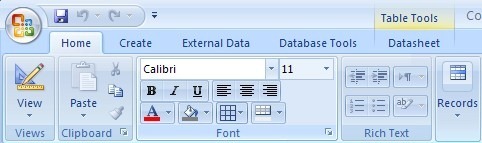
Ensinnäkin data ja näyttö ovat Accessissa erillisiä. Toisin sanoen et muotoile tietoja niin, että ne näyttävät hyvältä tai on helppo syöttää. Sen sijaan jäsennät sen järkeväksi ja suunnittelet sitten erilliset lomakkeet ja raportit datan tuottamiseksi.
Toiseksi, et säilytä (yleensä) laskelmia. Tallennat raakatietoja ja suoritat laskelmia tarvittaessa.
Kolmas ja viimeinen nyt. Excelissä on erittäin helppo käsitellä poikkeusta. Esimerkiksi, jos sinulla on sarake, joka on täynnä numeerisia arvoja, se on melko yksinkertainen yhdellä rivillä päättää, että sanan ”Jim” sijoittaminen soluun on sen sijaan järkevämpää. Et voi tehdä sitä missään järkevästi suunnitellussa Access-tietokannassa, joten suunnittelu on tärkeämpää.
Jotta pääset ympäri tätä, lyhyt yhteenveto Accessin eri osista. Kaikkien ei tarvitse olla järkevää ensimmäistä kertaa. Aion peittää nämä perusteellisesti erillisillä viesteillä pian.
Tämän viestisarjan läpi on oletettu, että tunnet jonkin verran Exceliä tai jotain vastaavaa. Jos olet viettänyt muutaman viime vuosikymmenen kallion alla, vie ensin jonkin aikaa mukavasti Excelin kanssa. Kiitos myöhemmin. Aion olettaa myös, että haluat luoda paikallisen tietokannan Windows-käyttäjille, vaikka Access voi myös luoda web-tietokantoja.
Olemme kirjoittaneet joitain hyödyllisiä Excel-artikkeleita ennen, joten voit vapaasti vaeltaa heidän läpi. Voimme auttaa sinua kalenterit Kalenterimallin luominen ExcelissäTarvitset aina kalenterin. Osoitamme sinulle, kuinka voit luoda omia mukautettuja malleja ilmaiseksi Microsoft Excelin avulla. Lue lisää , budjetit Tee henkilökohtainen budjetti Microsoft Excelillä 4 helpossa vaiheessaOnko sinulla niin paljon velkaa, että sen maksaminen vie vuosikymmeniä? Tee budjetti ja käytä näitä Excel-vinkkejä maksaaksesi velkasi nopeammin. Lue lisää , kaavioita Kuinka luoda itsensä päivittäviä Microsoft Excel -taulukoita 3 helpossa vaiheessaItse päivittyvät Excel-taulukot ovat valtavia ajansäästöjä. Lisää nämä tiedot seuraavien vaiheiden avulla ja katsele niiden näkyvän automaattisesti kaaviossa. Lue lisää ja painaminen 7 Excel-tulostusvinkkejä: Miten laskentataulukko tulostetaan vaihe vaiheeltaOnko sinulla ongelmia tulostamisessa Microsoft Excelistä? Tämä opas näyttää sinulle, kuinka Excel-taulukko tulostetaan täydellisesti. Lue lisää . Kirjoitin jopa lyhyen kappaleen käyttämisestä täyttökahva Kuinka säästää aikaa Excelissä täyttökahvan avullaTäyttökahvan hallitseminen on ensimmäinen askel Excel-ohjattu toiminto. Lue lisää ajan säästämiseksi.
taulukot
Nämä ovat Access-sovelluksen peruskiviä ja osa, joka toimii eniten laskentataulukon tavoin.
Suunnittelu on kuitenkin välttämätöntä, koska sinun on päätettävä, kuinka kaikki sarakkeet toimivat ennen aloittamista.


Tässä on mielessäsi jotain, jota voimme käsitellä ennen kuin palaamme tähän yksityiskohtaisesti myöhemmin tässä Microsoft Access -oppaassa. Useimmiten Excelillä on kyse yhdestä laskentataulukosta.
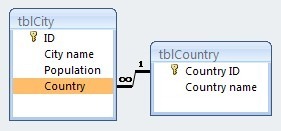 Accessiin sisältyy yleensä useita taulukoita. Joskus merkittävä määrä. Access-taulukot voidaan linkittää toisiinsa tavalla, jolla on järkevää tiedon suhteen suhteen. Tästä RDBMS: n "R" tulee ja se on Accessin takana.
Accessiin sisältyy yleensä useita taulukoita. Joskus merkittävä määrä. Access-taulukot voidaan linkittää toisiinsa tavalla, jolla on järkevää tiedon suhteen suhteen. Tästä RDBMS: n "R" tulee ja se on Accessin takana.
kyselyt
Tällä tavalla kysyt Access-palvelua koskevia kysymyksiä. Voit suunnitella ne lennossa ja tallentaa ne myöhempää käyttöä varten. Yleisessä mielessä vastauksia ei tallenneta. Vain kyselyt, jotka tarjoavat vastauksia. Se on hienoa, koska jos tiedot on päivitetty seuraavan kerran, kun tiedot on päivitetty, saat toisen vastauksen.

Lomakkeet
Nämä ovat visuaalisia komponentteja, jotka tekevät tietojen syöttämisestä ja katselemisesta näytöllä helppoa.
Kaikilla ei ole miellyttävää syöttää tietoja suoraan luomiin taulukoihin, ja saatat haluta hallita paremmin, kuinka kyseinen syöttö toimii. Lomakkeet ovat vastaus.
Voit myös asettaa nämä asetukset käytännöllisempää taulukkojen tai kyselyiden tietojen katsomista varten näytöllä.


raportit
Joskus et halua nähdä asioita ruudulla. haluat tulostaa ne tai lähettää heille sähköpostia pomollesi.
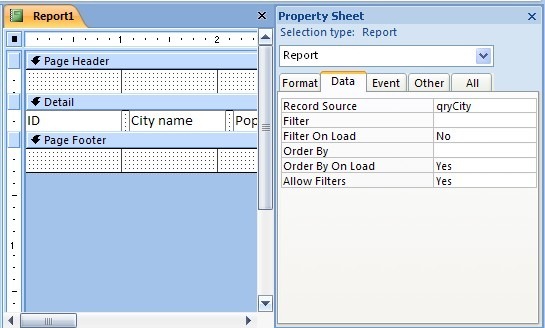
 Haluat ehkä välittää tietoja henkilölle, joka ei voi käyttää Accessiä itse. Voit helposti suunnitella ja luoda sopivia raportteja useimpiin tilanteisiin.
Haluat ehkä välittää tietoja henkilölle, joka ei voi käyttää Accessiä itse. Voit helposti suunnitella ja luoda sopivia raportteja useimpiin tilanteisiin.
Makrot ja moduulit
Tässä asiat muuttuvat hieman monimutkaisemmiksi. On parasta, että ymmärrät kaikki yllä olevat komponentit ennen kuin vietät aikaa niiden kanssa.
Molemmat vaihtoehdot ovat tapoja automatisoida tehtäviä Accessissa, makrot ovat helpompi valinta ja VBA-moduulit ovat tehokkaampia. Molemmilla on käyttötarkoituksensa, ja palaamme niihin myöhemmin.

Yhteenveto
Pääsy on monimutkaista, mutta se ei ole vaikeaa. Excel-näkökulmasta Access-taulukot ovat kuin laskentataulukoita, mutta jäsennellympiä. Kaikki muu on kyseisten taulukoiden manipuloinnista kyseenalaistaa, tarkastella, raportoida ja automatisoida.
Monimutkaisuus on sen arvoista, koska pääsy antaa sinulle mahdollisuuden saavuttaa enemmän. Palaan pian viestiin kaikista pöydistä.
Sillä välin etsi laskentataulukko, jonka haluat ehkä korvata tietokannalla. Katsokaa arkkeja ja katso, löytyykö epäjohdonmukaisuuksia. Sinun on siivottava ne käyttämään Accessin tietoja.
Käytätkö Accessia ollenkaan? Oletko kamppaillut? Millaisia ongelmia sinulla on? ilmoita minulle kommentteissa.
Jim on työskennellyt IT-kouluttajana päivän aikana, ja on ollut siitä noin DOS 3.0: sta lähtien, mutta tekee parhaansa viettääkseen taikuustunnit kameran tai kahden kanssa. Hän asuu Uudessa-Seelannissa ihanan Ludditen vaimonsa ja kolmen lapsensa kanssa. Voit vain kuvitella, kuinka hämmentyneitä he ovat.